
КАТЕГОРИИ:
Архитектура-(3434)Астрономия-(809)Биология-(7483)Биотехнологии-(1457)Военное дело-(14632)Высокие технологии-(1363)География-(913)Геология-(1438)Государство-(451)Демография-(1065)Дом-(47672)Журналистика и СМИ-(912)Изобретательство-(14524)Иностранные языки-(4268)Информатика-(17799)Искусство-(1338)История-(13644)Компьютеры-(11121)Косметика-(55)Кулинария-(373)Культура-(8427)Лингвистика-(374)Литература-(1642)Маркетинг-(23702)Математика-(16968)Машиностроение-(1700)Медицина-(12668)Менеджмент-(24684)Механика-(15423)Науковедение-(506)Образование-(11852)Охрана труда-(3308)Педагогика-(5571)Полиграфия-(1312)Политика-(7869)Право-(5454)Приборостроение-(1369)Программирование-(2801)Производство-(97182)Промышленность-(8706)Психология-(18388)Религия-(3217)Связь-(10668)Сельское хозяйство-(299)Социология-(6455)Спорт-(42831)Строительство-(4793)Торговля-(5050)Транспорт-(2929)Туризм-(1568)Физика-(3942)Философия-(17015)Финансы-(26596)Химия-(22929)Экология-(12095)Экономика-(9961)Электроника-(8441)Электротехника-(4623)Энергетика-(12629)Юриспруденция-(1492)Ядерная техника-(1748)
Програма Проводник
|
|
|
|
Для роботи з файлами, папками, ярликами можна використовувати програму Проводник. Програма Проводник (файл ехрlоrer.ехе) призначена для навігації по файловій системі і виконання дій з її об'єктами (рис. 3.4).
Завантажити її можна різними засобами:
1. Пуск – Программы – Стандартные – Проводник
2. Клацнути правою кн. миші на Мой компьютер – Проводник
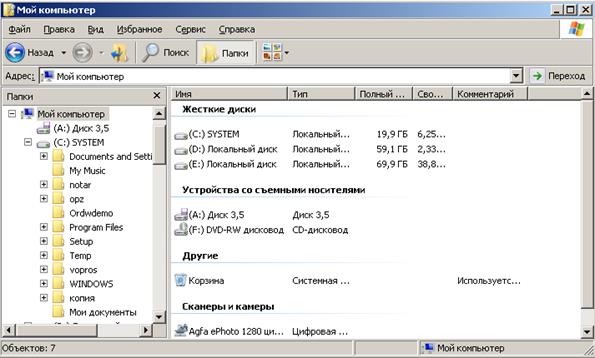
Рисунок 3.4. Вікно програми Проводник
Вікно програми складається з двох основних частин: дерева папок ліворуч і робочого поля зі змістом активної папки, праворуч. Додатково можна ввімкнути панель інструментів і рядок статусу. Дерево папок дає змогу переглядати вміст папок, відкривати будь-яку папку і виконувати дії з її вмістом: запускати програми, переміщати, копіювати файли, папки тощо.
Перед назвою папки у дереві може стояти позначка + чи -. Позначка + означає, що папка закрита (і в ній є інші папки), позначка - — папка відкрита, а відсутність позначки свідчить про те, що папка порожня або містить лише файли. Щоб відкрити / закрити папку, достатньо клацнути на позначці мишею.
Переміщати, копіювати, видаляти можна один об'єкт або групу об'єктів.
3.9. Робота з об’єктами
Групу утворюють способом виділення об’єктів, клацаючи мишею на назві в режимі натиснутої клавіші Сtrl.
Виділити (об’єднати в групу) усі об’єкти можна за допомогою комбінації Сtrl + А.
Щоб виділити об’єкти від першого до заданого, достатньо клацнути мишею над останнім у режимі натиснутої клавіші Shift.
Переміщення об’єктів можна виконати двома основними способами:
- за допомогою меню програми, панелі інструментів чи комбінацій клавіш і використання буфера обміну;
- методом перетягування об’єктів.
Розглянемо три важливі комбінації клавіш, які можна використовувати в різних програмах:
Сtrl + Х — вирізати (забрати) вибрані об’єкти в буфер обміну;
Сtrl + С — копіювати вибрані об’єкти в буфер обміну;
Сtrl + V — вставляти вміст буфера у потрібне місце.
Створення папок – розкрити папку, у якій буде створена нова папка-м. Файл – Создать – Папка – ввести ім’я папки – Enter.
Створення документів – м. Файл – Создать – обрати тип документа.
Перегляд, редагування файлів-документів – подвійне клацання на символі файла, при цьому завантажується обрана програма й у ній автоматично відчиняється файл.
Перейменування об’єктів – м. Файл – Переименовать, команда Переименовать контекстного меню, подвійне клацання на імені об’єкта.
Копіювання, переміщення об’єктів.
- за допомогою буфера обміну: розкрити вихідну папку, виконати команду Копировать або Вырезать, розкрити цільову папку, виконати команду Вставить.
- за допомогою лівої кнопки миші.
Для копіювання потрібно виділити файли, які треба скопіювати, встановити покажчик миші на будь-якому з виділених об’єктів, натиснути клавішу CTRL, утримуючи її, натиснути ліву кнопку миші, перетягти об’єкти до символу цільової папки у дереві папок Рабочего стола.
Переміщення виконується по аналогії з операцією копіювання при натиснутій клавіші ALT.
Особливості виконання операцій копіювання – переміщення.
- Якщо об’єкти потрібно скопіювати з одного диска на інший, то клавішу CTRL можна не натискати.
- При переміщенні об’єктів з однієї папки магнітного диска у іншу папку цього ж диску клавішу ALT можна не натискати.
За допомогою правої кнопки миші. Для копіювання потрібно виділити вихідні файли, встановити покажчик миші на будь-якому із виділених об’єктів, натиснути праву кнопку миші, утримуючи її, перетягнути об’єкти до символу цільової папки в дереві папок робочого столу, у меню, що з’явиться, вибрати команду Переместить, Копировать.
Знищення об’єктів –м. Файл – Удалить, команда Удалить контекстного меню, інструмент Удалить  або клавіша Delete.
або клавіша Delete.
Усі знищені об’єкти в стандартному випадку переміщуються в папку Корзина, що знаходиться в папці Рабочий стол.
Система дозволяє відновити помилково знищені об’єкти. Для цього потрібно розчинити папку Корзина, виділити об’єкти, м. Файл – Восстановить або команду Восстановить контекстного меню. Для остаточного знищення об’єктів із Корзины потрібно виділити об’єкти, виконати команду Удалить. Щоб знищити увесь вміст папки Корзина – м. Файл – Очистить корзину.
|
|
|
|
|
Дата добавления: 2014-11-06; Просмотров: 674; Нарушение авторских прав?; Мы поможем в написании вашей работы!